Локация на смартфонах Samsung – важная опция, которая позволяет приложениям и службам определять ваше местоположение. Благодаря этой функции, вы можете использовать навигацию, заказывать такси, находить ближайшие магазины и многое другое. Однако, не всегда локация по умолчанию включена на вашем устройстве. В этой статье мы расскажем, как включить локацию на Samsung и настроить ее согласно вашим потребностям.
Первым шагом для включения локации на вашем смартфоне Samsung является открытие настроек вашего устройства. Для этого просто откройте панель уведомлений сверху экрана и нажмите на значок шестеренки, чтобы перейти в настройки.
После открытия настроек вам нужно будет найти и нажать на раздел "Безопасность и локация" или "Пользователь и безопасность", в зависимости от модели вашего телефона. Затем найдите в списке функцию "Локация" или "Мои местоположения" и нажмите на нее, чтобы открыть дополнительные настройки.
Как включить локацию на Samsung: подробная инструкция
Шаг 1: Откройте "Настройки" на вашем устройстве Samsung.
Шаг 2: Прокрутите вниз и выберите раздел "Безопасность и конфиденциальность".
Шаг 3: В разделе "Безопасность и конфиденциальность" найдите опцию "Разрешения"
Шаг 4: Нажмите на "Разрешения" и найдите "Местоположение"
Шаг 5: Включите переключатель "Местоположение", чтобы разрешить доступ приложениям к вашей локации.
Шаг 6: Не забудьте также включить опцию "Высокая точность" для получения наиболее точной информации о вашей локации.
Шаг 7: Теперь ваше устройство Samsung будет использовать локацию для различных приложений и сервисов.
С помощью этой подробной инструкции вы сможете легко включить локацию на своем устройстве Samsung и наслаждаться всеми преимуществами, которые она предоставляет.
Настройки Samsung: где найти их и зачем они нужны
Для того чтобы найти настройки на устройстве Samsung, необходимо выполнить несколько простых шагов:
- Откройте приложение "Настройки", которое обычно находится на экране устройства или в списке приложений.
- Прокрутите страницу вниз или вверх, чтобы просмотреть все доступные категории настроек.
- Нажмите на нужную категорию, чтобы открыть подробные настройки в этой области.
Каждая категория настроек содержит ряд опций, которые можно настроить по вашему усмотрению. Например, в категории "Сеть и подключение" можно настроить параметры Wi-Fi, Bluetooth, сетевое подключение и т.д. В категории "Звук и вибрация" можно настроить громкость звука, звук уведомлений, вибрацию и другие звуковые параметры. В категории "Экран" можно настроить яркость экрана, фоновое изображение, спящий режим и т.д.
Настройки Samsung могут быть очень полезными в повседневной жизни. Они позволяют пользователю настраивать устройство по своему вкусу и потребностям, делая его более удобным и функциональным. Благодаря различным настройкам вы можете управлять энергопотреблением, безопасностью, уведомлениями, интерфейсом и многими другими аспектами работы вашего Samsung.
Также настройки могут быть полезны при решении различных проблем, связанных с устройством. Если, например, у вас возникли проблемы с подключением к Wi-Fi или Bluetooth, вы можете проверить настройки, чтобы убедиться, что все задано правильно. Если у вас возникли проблемы с уведомлениями или звуками, вы можете проверить настройки звука и уведомлений, чтобы найти и исправить возможные проблемы.
В целом, настройки Samsung - это мощный инструмент, который позволяет вам полностью контролировать ваше устройство и настроить его под свои нужды и предпочтения. Используйте их мудро и наслаждайтесь лучшим опытом использования вашего Samsung.
Включение локации на Samsung: пошаговая инструкция
Шаг 1: Откройте настройки на вашем Samsung устройстве. Обычно иконка настроек выглядит как шестеренка и находится на главном экране или в панели уведомлений.
Шаг 2: Прокрутите вниз и найдите раздел "Локация" или "Геолокация". Нажмите на него, чтобы перейти в настройки локации.
Шаг 3: В настройках локации вы увидите переключатель "Включить локацию". Убедитесь, что этот переключатель в положении "Включено". Если он уже включен, переходите к следующему шагу.
Шаг 4: Если переключатель был выключен, нажмите на него, чтобы включить локацию.
Шаг 5: Возможно, вам будет предложено выбрать режим локации. Обычно есть три режима: "Только выключен", "Только аккуратный" и "Высокая точность". Мы рекомендуем выбрать режим "Высокая точность", чтобы ваше устройство могло использовать разные методы для определения вашего местоположения.
Шаг 6: После выбора режима локации, вы можете вернуться к предыдущему экрану или закрыть настройки. Теперь локация будет включена на вашем Samsung устройстве.
Теперь вы знаете, как включить локацию на Samsung устройстве. Обратите внимание, что включение локации может уменьшить время работы батареи, поэтому выключайте ее, когда она больше не нужна.
Что такое GPS и как оно работает на Samsung
GPS на Samsung состоит из трех основных компонентов: спутниковой системы, приемника и приложения для отображения информации о местоположении. Спутниковая система состоит из сети спутников, которые находятся в земной орбите. Эти спутники непрерывно испускают сигналы со временнЫми отметками.
Приемник на Samsung, встроенный в его аппаратное обеспечение, может получать эти сигналы и, зная время, когда сигнал был отправлен и приемник получил его, определять расстояние от приемника до каждого спутника. Приемник Samsung должен получить сигналы от не менее чем четырех спутников для определения точного местоположения. Чем больше спутников получают сигналы, тем точнее определится местоположение.
Приложение для отображения информации о местоположении на Samsung использует данные, полученные от приемника, чтобы определить, где находится устройство. Это может быть представлено на карте или в виде координат. Приложение также может отслеживать движение устройства и строить путь перемещения.
GPS на Samsung может быть использован для различных целей, таких как навигация, поиск объектов или маршрутов, отслеживание физической активности и многое другое. Кроме того, существует возможность использовать GPS на Samsung в режиме автономной навигации без подключения к Интернету.
Включение GPS на Samsung – необходимый шаг для использования его функций, связанных с местоположением. Для этого необходимо перейти в настройки устройства, выбрать раздел «Местоположение», а затем включить поддержку GPS. После включения GPS на Samsung будет готово к использованию, и вы сможете пользоваться всеми функциями, связанными с определением местоположения на вашем устройстве.
Как использовать Wi-Fi и мобильные данные для определения местоположения на Samsung
Современные смартфоны Samsung обладают возможностью определения местоположения пользователя при помощи различных методов, включая использование Wi-Fi и мобильных данных. Это позволяет вам быстро и точно определить свое местоположение в любой момент времени.
Использование Wi-Fi для определения местоположения:
- Откройте настройки вашего Samsung смартфона.
- Прокрутите вниз и нажмите на раздел "Соединения".
- Выберите "Wi-Fi".
- Включите Wi-Fi, если он отключен.
- Нажмите на "Расширенные настройки" или "Дополнительно", в зависимости от модели вашего устройства.
- Убедитесь, что включена опция "Определение местоположения по Wi-Fi" или "Поиск местоположения Wi-Fi".
Использование мобильных данных для определения местоположения:
- Откройте настройки вашего Samsung смартфона.
- Прокрутите вниз и нажмите на раздел "Подключение и общение".
- Выберите "Мобильные сети" или "Сети и соединения".
- Включите мобильные данные, если они отключены.
- Нажмите на "Определение местоположения" или "Местоположение".
- Убедитесь, что включена опция "Использовать мобильный интернет и GPS" или "Определение местоположения по сотовой сети".
После выполнения этих шагов ваш Samsung смартфон будет использовать Wi-Fi и мобильные данные для определения вашего местоположения. Помните, что для более точного определения местоположения рекомендуется использовать GPS при наличии доступа к спутниковой системе.
Как включить локацию на Samsung через настройки Google
Если у вас есть смартфон Samsung и вы хотите использовать функцию локации, вы можете включить ее через настройки Google. Вот как это сделать:
- Откройте "Настройки" на вашем устройстве Samsung.
- Прокрутите вниз и нажмите на "Учетные записи и синхронизация".
- Выберите "Google" из списка доступных учетных записей.
- Если у вас нет учетной записи Google, вам нужно будет создать ее, нажав на "Добавить учетную запись".
- После выбора учетной записи Google, нажмите на "Синхронизация аккаунта".
- Включите "Синхронизация местоположения".
- Вам может потребоваться подтвердить свой выбор путем ввода пароля или PIN-кода.
- После этого ваша локация будет включена на устройстве Samsung через настройки Google.
Теперь вы сможете пользоваться функцией локации на вашем смартфоне Samsung и использовать приложения, которые требуют доступа к вашему местоположению.
Как настроить локацию в приложениях на Samsung
Локация, или местоположение, может быть полезной функцией во многих приложениях на устройствах Samsung. Она позволяет приложению определить ваше текущее местоположение и предоставлять вам контент или функциональность, основанную на этой информации. В этом разделе мы рассмотрим, как настроить локацию в приложениях на Samsung.
В большинстве приложений настройка локации может быть осуществлена через меню "Настройки". Обычно в этом меню есть пункт "Локация" или "Местоположение". Чтобы включить локацию, следуйте этим шагам:
- Откройте приложение, для которого хотите настроить локацию.
- Нажмите на иконку меню или откройте боковую панель (если доступна).
- Выберите "Настройки" или "Настройки приложения".
- Прокрутите список настроек и найдите пункт "Локация" или "Местоположение".
- Переключите переключатель, чтобы включить локацию.
- Если доступны дополнительные настройки локации, настройте их по своему усмотрению.
После включения локации приложение будет иметь доступ к вашему местоположению и сможет использовать его для предоставления вам персонализированного контента или функциональности. Если вам необходимо изменить настройки локации в будущем, просто вернитесь в меню настроек приложения и настройте их по-новому.
Учтите, что включение локации может потребовать доступ к сети и использование геолокационных служб, таких как GPS. Это может потребовать дополнительного времени работы и возможно уменьшение срока службы аккумулятора вашего устройства. Регулировка настроек местоположения позволяет вам контролировать это и выбрать, когда и как приложения используют информацию о местоположении.
Проблемы с локацией на Samsung и их решение
Владельцы смартфонов Samsung иногда могут столкнуться с проблемами, связанными с включением локации на своем устройстве. Это может быть вызвано различными факторами, такими как настройки, программное обеспечение или аппаратные проблемы. В данном разделе мы рассмотрим несколько распространенных проблем и предложим их решение, чтобы вы могли настроить локацию на вашем Samsung без проблем.
1. Отключен GPS
Если ваша локация не включается, первым делом проверьте, что GPS на вашем устройстве включен. Для этого перейдите в настройки телефона, найдите раздел "Местоположение" или "Локация" и убедитесь, что переключатель GPS включен. Если он выключен, просто включите его и попробуйте еще раз активировать локацию.
2. Проблемы с сетью
Если у вас нет сетевого подключения или слабый сигнал, ваше устройство может испытывать проблемы с определением вашего местоположения. Попробуйте подключиться к Wi-Fi или переключиться на сеть с более сильным сигналом, а затем повторите попытку активации локации.
3. Неправильные настройки приложений
Некоторые приложения требуют отдельного разрешения для доступа к вашей локации. Проверьте настройки приложений, которым вы разрешили доступ к вашему местоположению, и убедитесь, что все необходимые разрешения активированы. Если вы не доверяете определенным приложениям, вы можете отключить доступ к локации для них.
4. Обновление ПО
Периодические обновления программного обеспечения могут решить проблемы с локацией на вашем Samsung. Проверьте наличие обновлений для операционной системы своего устройства и, если они доступны, установите их. Это может помочь в исправлении возможных ошибок и улучшении работы GPS и других функций локации.
5. Сброс настроек
Если все вышеперечисленные методы не помогли, попробуйте сбросить настройки вашего устройства. Перейдите в настройки телефона, найдите раздел "Общие управление" или "Сброс", и выберите опцию "Сбросить все настройки". Обратите внимание, что это удалит все данные и настройки на вашем устройстве, поэтому перед сбросом убедитесь, что у вас есть резервная копия важных данных.
Надеемся, что эти решения помогут вам решить проблемы с локацией на вашем Samsung. Если проблема все еще не решена, рекомендуем обратиться за поддержкой к авторизованному сервисному центру Samsung или связаться с технической поддержкой.